Entendendo o Snapchat e Capturas de Tela Ocultas
O Snapchat se destaca como uma plataforma de mídia social de grande relevância, permitindo o compartilhamento de fotos e vídeos que desaparecem automaticamente, conhecidos como “snaps”, além de mensagens de texto. A plataforma oferece recursos como stories e a localização em tempo real de amigos no mapa. Popular especialmente entre jovens, o Snapchat adota diretrizes de comunidade rigorosas para garantir um ambiente seguro para todos os usuários. Uma das características notáveis é a notificação enviada quando alguém faz uma captura de tela de seu conteúdo, seja um snap ou story. Se você é um usuário curioso sobre como fazer capturas de tela no Snapchat de forma discreta ou sobre o significado das duas setas sobrepostas, este guia oferece respostas e soluções para essas dúvidas, mostrando como salvar fotos sem alertar a outra pessoa.
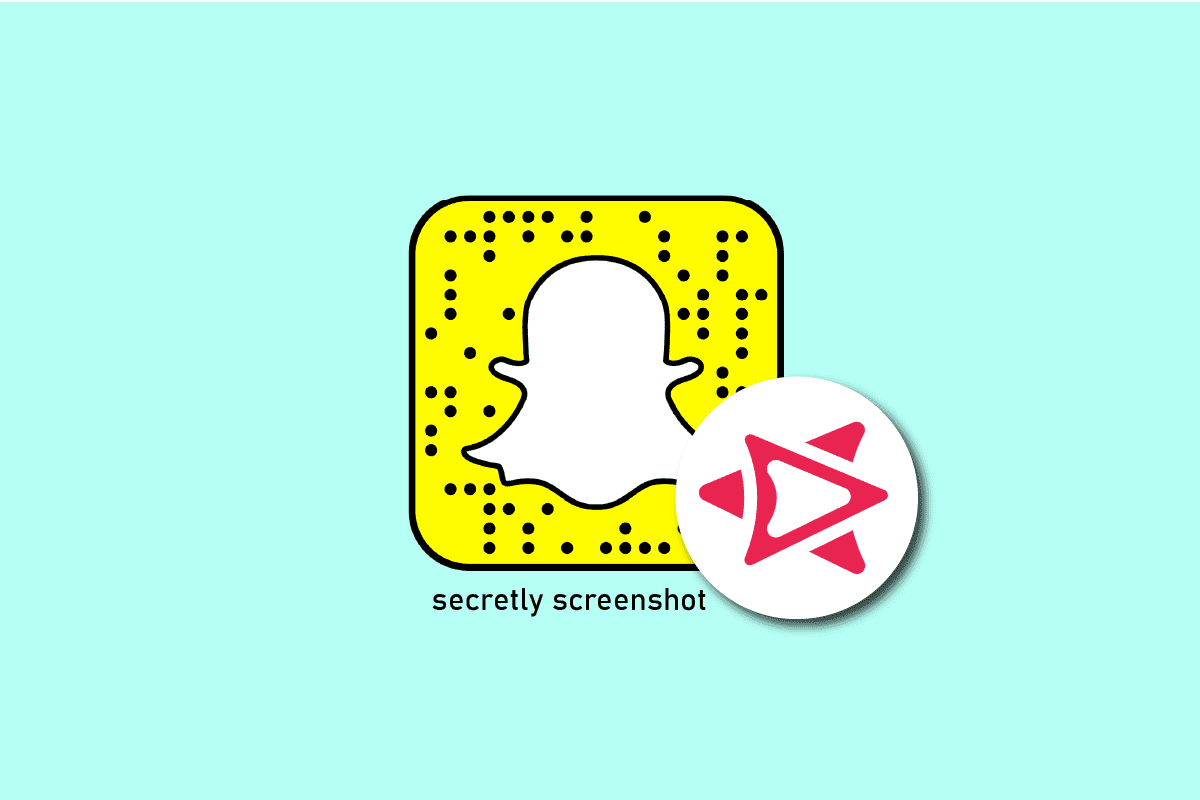
Descobrindo as Capturas de Tela Ocultas no Snapchat
Este artigo foi elaborado para guiá-lo através de métodos detalhados para capturar snaps secretamente, com ilustrações para facilitar a compreensão. É importante notar que as opções de configuração podem variar dependendo do fabricante do seu smartphone, então verifique as configurações adequadas antes de proceder.
O Significado das Setas Sobrepostas
No Snapchat, quando alguém captura uma tela de seus snaps, stories ou mensagens, você é alertado com uma notificação e o símbolo de duas setas sobrepostas. Essas setas indicam que alguém salvou seu conteúdo através de uma captura de tela. Você poderá visualizar uma lista de pessoas que viram e capturaram seus stories. Especificamente, duas setas vermelhas indicam uma captura de tela de um snap sem áudio, enquanto duas setas azuis sobrepostas sinalizam a captura de mensagens. As setas aparecem vazias na notificação inicial de captura de tela.
“Mais Um” nas Capturas de Tela: O que Significa?
O termo “Mais Um” no Snapchat refere-se a pessoas que visualizaram suas histórias e, em seguida, bloquearam você.
O Símbolo de Captura de Tela no Snapchat
O Snapchat envia notificações quando alguém captura seu conteúdo, mas em alguns casos, é necessário verificar manualmente a presença do símbolo de captura de tela. Esse símbolo é representado por duas setas sobrepostas.
Métodos Discretos para Capturar Snaps
Aqui estão algumas estratégias para capturar snaps sem alertar o remetente:
Opção I: Usando Outro Dispositivo para Gravar
Uma abordagem direta é usar outro celular para filmar a tela do seu smartphone enquanto o snap é exibido. Embora não ofereça a melhor qualidade de imagem, é útil para registrar respostas rapidamente. No entanto, se você busca capturas mais nítidas, os métodos a seguir são mais recomendados.
Opção II: Ativando o Modo Avião
Veja como usar o modo avião para tirar uma captura de tela sem notificar o remetente:
- Abra o aplicativo Snapchat no seu celular.
- Acesse o snap que você deseja capturar.
- Abra o snap e espere que ele carregue completamente.
- Ative o Modo Avião através do painel de configurações rápidas.
- Tire a captura de tela no momento desejado.
- Após 30 a 60 segundos, desative o Modo Avião e conecte seu celular à internet.


Com este método, a pessoa não será notificada sobre a sua captura de tela.
Opção III: Gravando a Tela
Outra forma eficaz de capturar snaps é gravando a tela do seu celular:
- Acesse o painel de configurações rápidas deslizando dois dedos na tela.
- Toque em “Gravador de tela” para iniciar a gravação.
- Abra o aplicativo Snapchat.
- Vá para a aba “Chats” e selecione o snap que deseja gravar.
- Deixe o snap gravar.
- Reproduza o vídeo gravado e tire uma captura de tela no momento desejado.
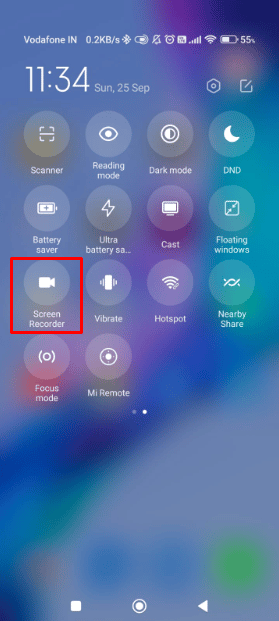

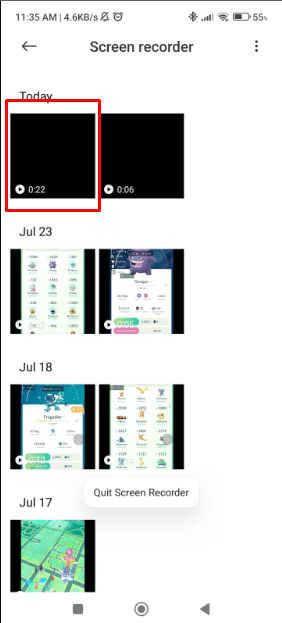
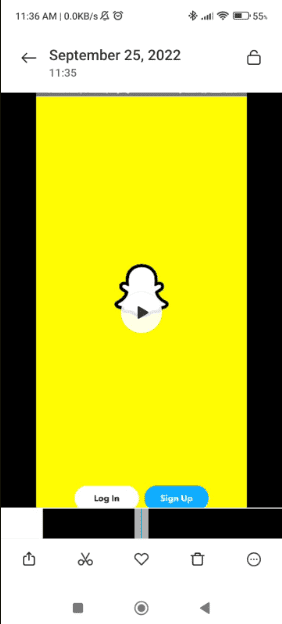
Opção IV: Usando um Aplicativo de Captura de Tela Privado
Se seu celular não possui um recurso de gravação de tela nativo, um aplicativo de terceiros pode ser uma solução:
- Abra a Play Store e procure por “Capturas de tela privadas”.
- Instale o aplicativo.
- Abra o aplicativo e toque no ícone de captura de tela.
- Abra o Snapchat.
- Selecione o snap desejado para abrir.
- Toque no ícone flutuante do aplicativo.
- Dentro do app, mova a captura para sua galeria.
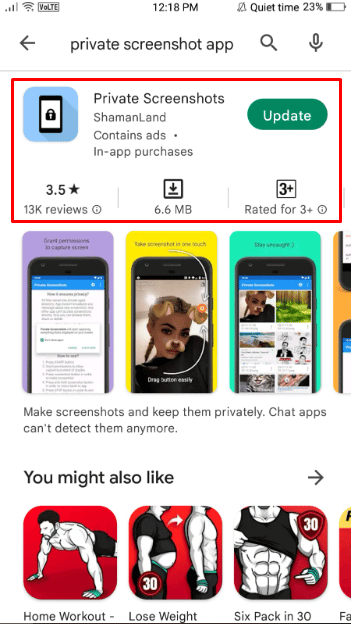
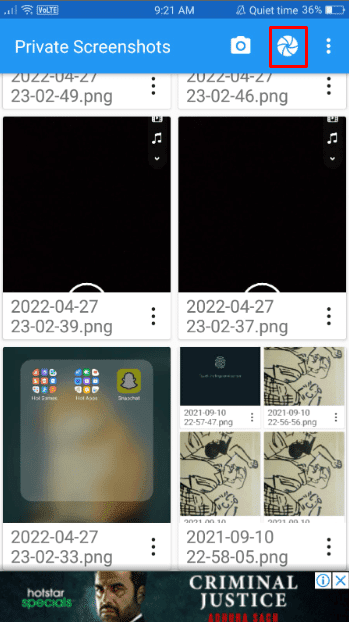
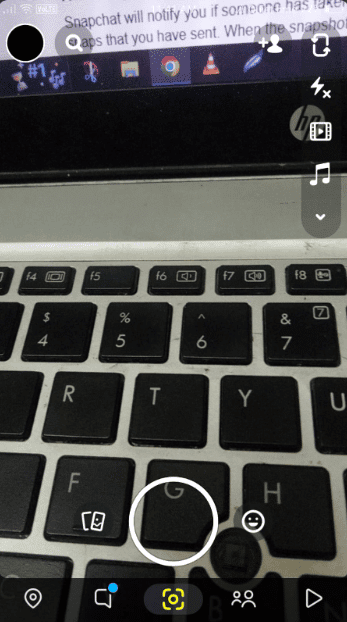
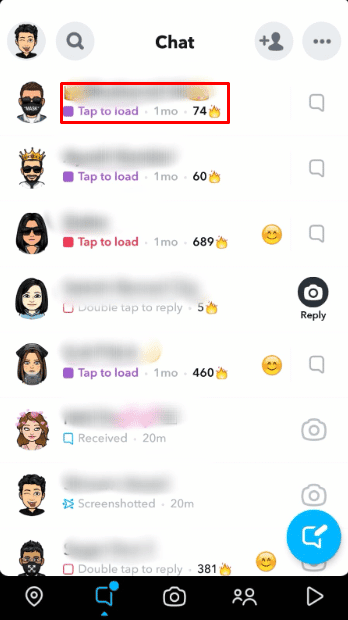
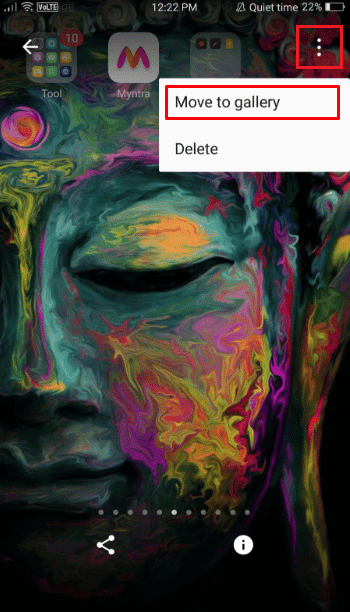
Como Visualizar Quem Capturou sua História no Snapchat
Siga estes passos para verificar quem fez capturas de tela de suas histórias:
- Abra o Snapchat.
- Deslize para a direita para acessar suas histórias.
- Toque no ícone da sua história no canto superior esquerdo.
- Selecione “Minha história”.
- Toque no contador de visualizações para ver quem visualizou e capturou suas histórias.
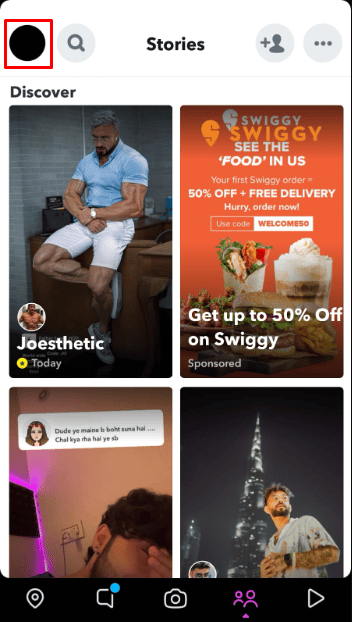
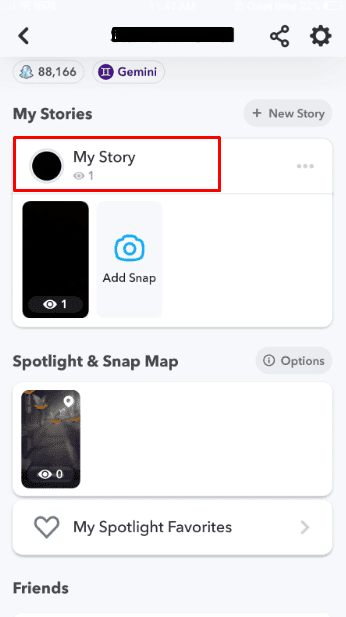
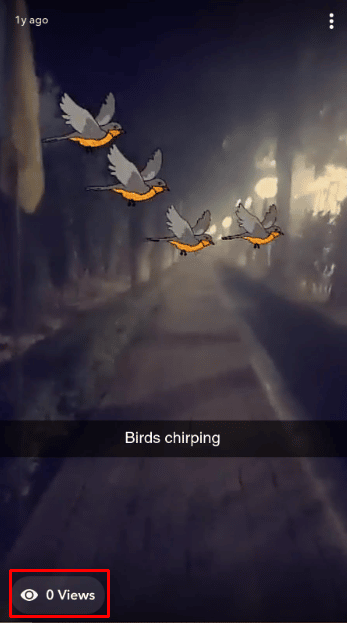
Capturando Snaps sem Notificação: É Possível?
Não, o Snapchat sempre notifica o remetente quando você faz uma captura de tela de um snap.
Salvando Fotos no Snapchat sem Captura de Tela
Você pode salvar fotos no Snapchat diretamente sem precisar fazer uma captura de tela:
- Abra o Snapchat.
- Acesse a foto que deseja salvar.
- Pressione e segure a imagem para abrir o menu.
- Toque em “Salvar no Rolo da Câmera”.
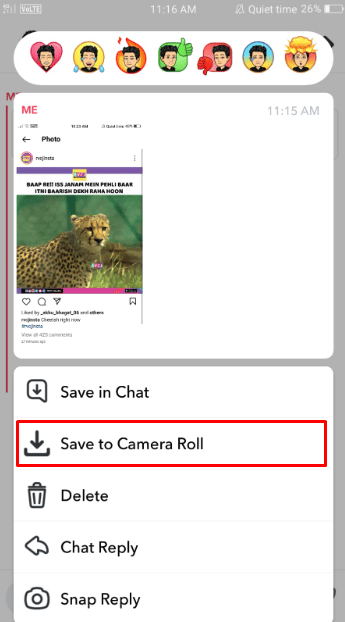
A foto será salva na galeria de imagens do seu celular.
O Snapchat Grava a Tela?
Não, o Snapchat não possui um recurso de gravação de tela integrado.
Capturando Snaps Discretamente em iPhones
Para usuários de iPhone, aqui está uma maneira de capturar snaps sem notificar o remetente (método indicado para iPhone 13):
- Abra o aplicativo Snapchat.
- Abra o snap que você quer capturar.
- Abra o Centro de Controle do seu iPhone.
- Toque no ícone de gravação de tela.
- Reproduza o snap para gravar.
- Toque no ícone de gravação novamente para parar e salvar o vídeo.
- Abra a gravação e faça uma captura de tela no momento desejado.
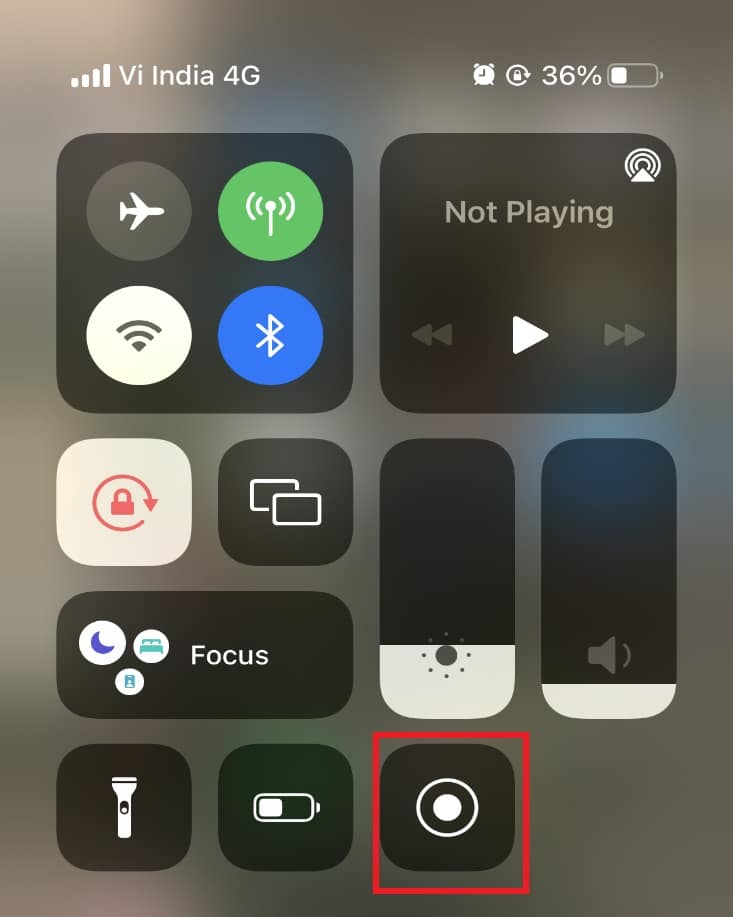
***
Esperamos que este guia tenha esclarecido suas dúvidas sobre como capturar snaps secretamente e salvar fotos no Snapchat sem alertar o remetente. Não hesite em deixar seus comentários e sugestões abaixo e nos diga o que mais você gostaria de aprender.